- Ouvrez l’appli Outlook.

- Saisissez votre adresse de messagerie Exchange et touchez « Ajouter un compte ».
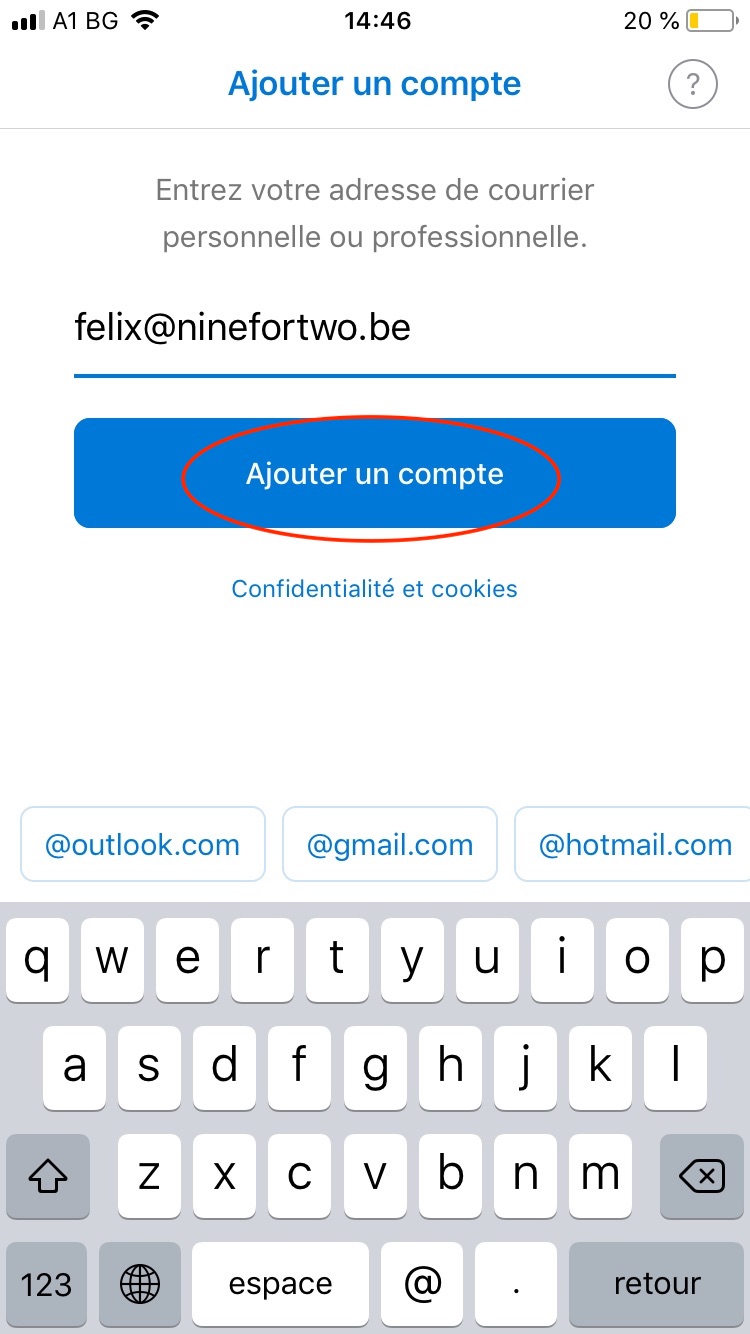
- Saisissez votre « Mot de passe » et touchez « Utilisez les Paramètres Avancés ».
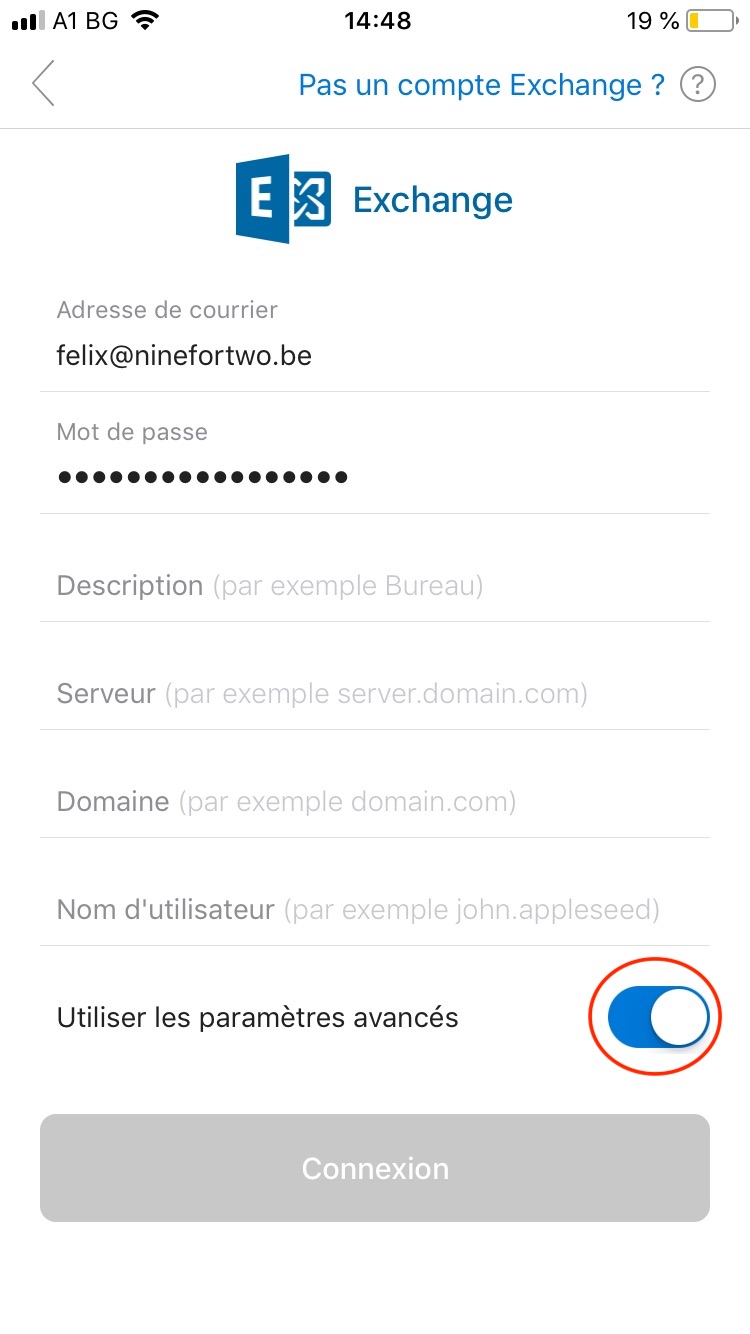
- Sur l’écran suivant :
- Votre adresse mail complète devrait être complétée automatiquement
- Dans le champ « Mot de passe », confirmez votre mot de passe sûr
- Dans le champ « Description », saisissez quelque chose à quoi vous associez ce client de messagerie.
- Dans le champ « Serveur », saisissez « exchange.powermail.be »
- Dans le champ « Nom d’utilisateur », confirmez votre adresse mail complète
Touchez « Connexion »

- Votre e-mail Exchange est prêt à être utilisé.

Comment configurer mon e-mail Exchange dans Outlook pour iOS?
Mis à jour le 22 octobre 2020
Besoin de soutien?Contactez le support

